AVEVA corp. Учебное пособие по Plant Design Management System, PDMS
Подождите немного. Документ загружается.

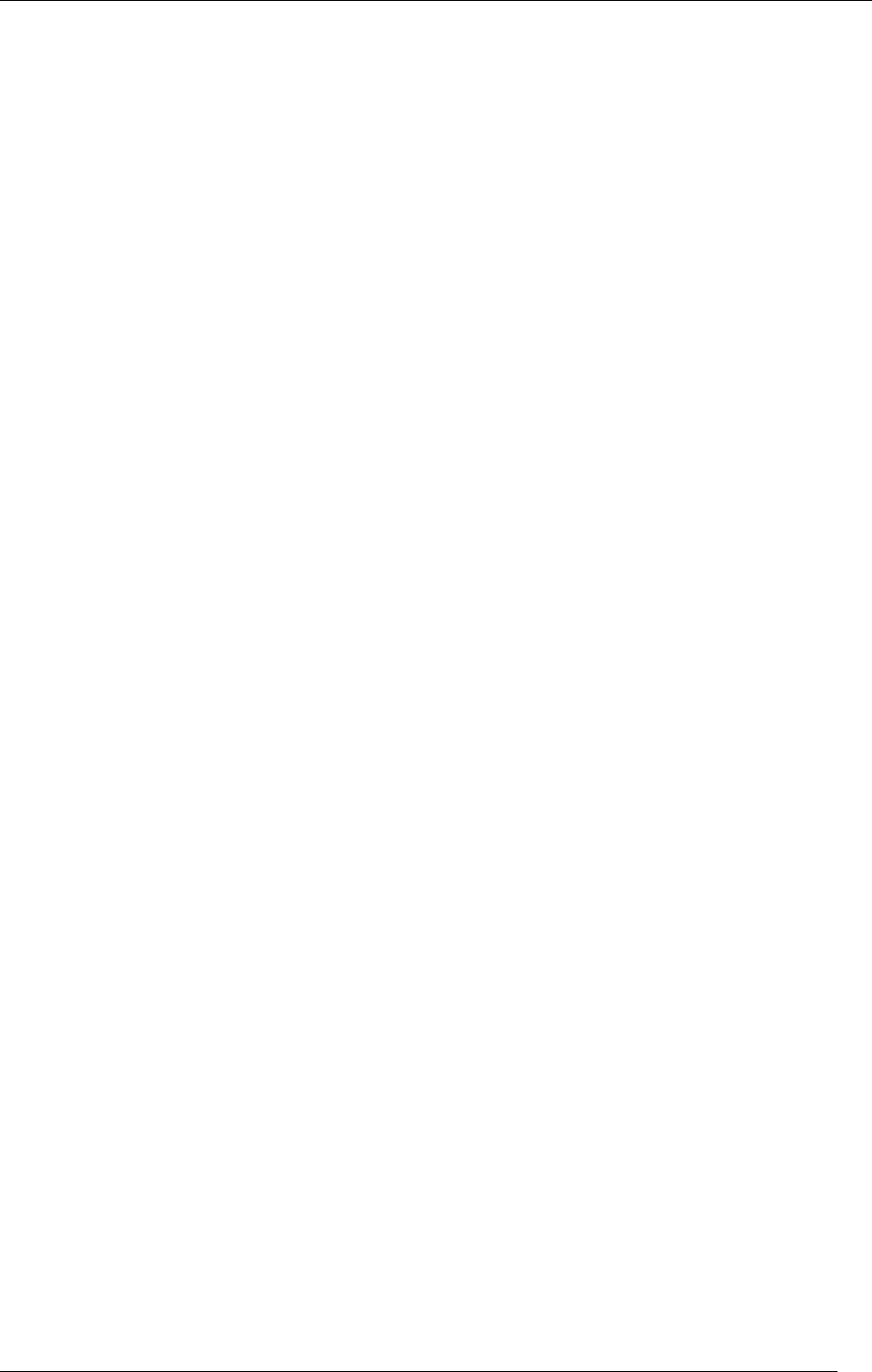
Error! Style not defined.
4-4 Модуль 28 Администрирование разработки чертежей
детальные сведения. (Вы можете использовать сетку в качестве
измерительной шкалы, если вы выбрали удобный интервал и расположили
компоненты SYTM в точках пересечения сетки).
• Перейдите в режим администрирования библиотеки листов (Sheet Library
Administration). Создайте лист подложки (BACK) с теми же размерами, что и
у листа LALB, и отобразите его на двумерном виде (2D View).
• Для каждого требуемого экземпляра или аннотации в LALB создайте
элемент NOTE (примечание) и разместите его в соответствующей точке на
листе BACK (используя примечания, созданные вами на шаге 1, в качестве
напоминания).
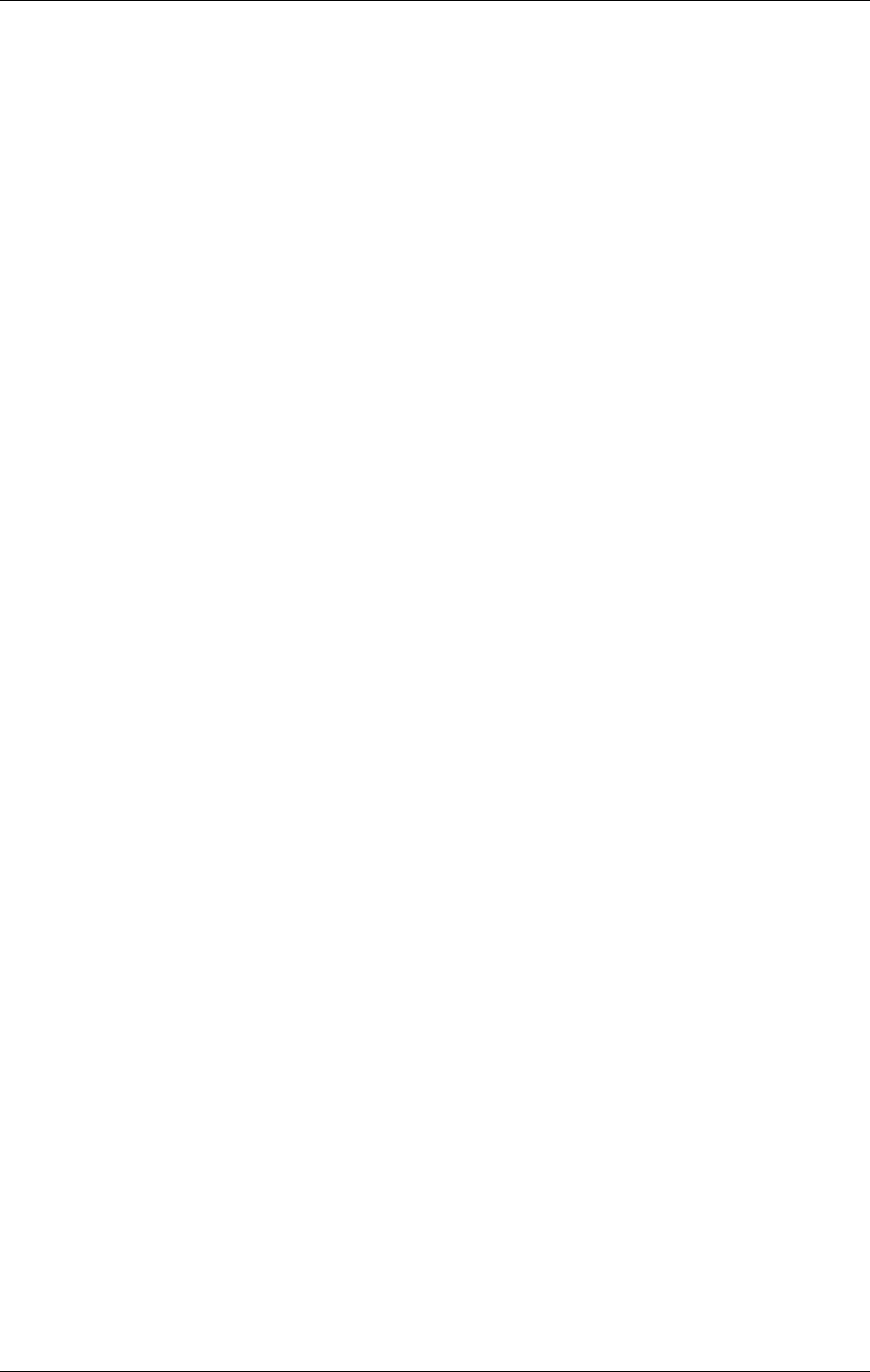
Error! Style not defined.
Модуль 28 Администрирование разработки чертежей 4-5
• Снова вернитесь в режим администрирования библиотеки меток (Label
Library Administration). Выберите Modify>Label Library>Definition
(Изменить>Библиотека меток>Определение) и задайте для опции
Backing Sheet Reference Filename (Ссылочное имя файла листа
подложки) имя соответствующего листа BACK, который вы только что
создали.
Теперь, когда отображается библиотека LALB, будет показана аннотация для каждого
модуля SYTM, чтобы пользователь мог ею руководствоваться, без создания помех
выбору экземпляра символа для добавления к чертежу.
Создание текстовых шаблонов
В отличие от шаблонов SYTM, шаблоны TXTM не имеют иерархии. Вместо этого они
содержат текстовые строки, на которые могут ссылаться пользователи при создании
шаблонов GLAB для добавления к своим чертежам. Эти текстовые строки могут
включать в себя #–кодированный ‘интеллектуальный’ текст, который заменяется
соответствующими настройками атрибутов из базы данных проекта, когда метки
(ярлыки) отображаются на чертежных листах.
Каждый шаблон TXTM автоматически включает в себя рамку метки (Label Frame),
хотя эту функцию можно отключить, если она не требуется.
Чтобы увидеть результаты от добавления отдельных шаблонов TXTM по мере
построения содержимого библиотеки LALB, откройте окно двумерного вида (2D View)
и добавьте LALB к отображаемым элементам. Вы найдете более удобным
позиционировать и выравнивать шаблоны TXTM, если вы отобразите рабочую сетку с
весьма малым интервалом (например, 10 мм) и включите функцию привязки к сетке;
либо вы можете позиционировать их визуально.
Создавайте каждый TXTM следующим образом
1. Выберите
Create / Создать > Text Template / Текстовый шаблон
и присвойте шаблону значащее имя.
2. Используйте курсор для позиционирования начала координат TXTM в
соответствующей точке сетки.
Вам будет представлена форма Dynamic Text (Динамический текст)
(значительная часть которой уже знакома вам, поскольку она очень похожа на
стандартную форму Text Editor / Текстовый редактор).
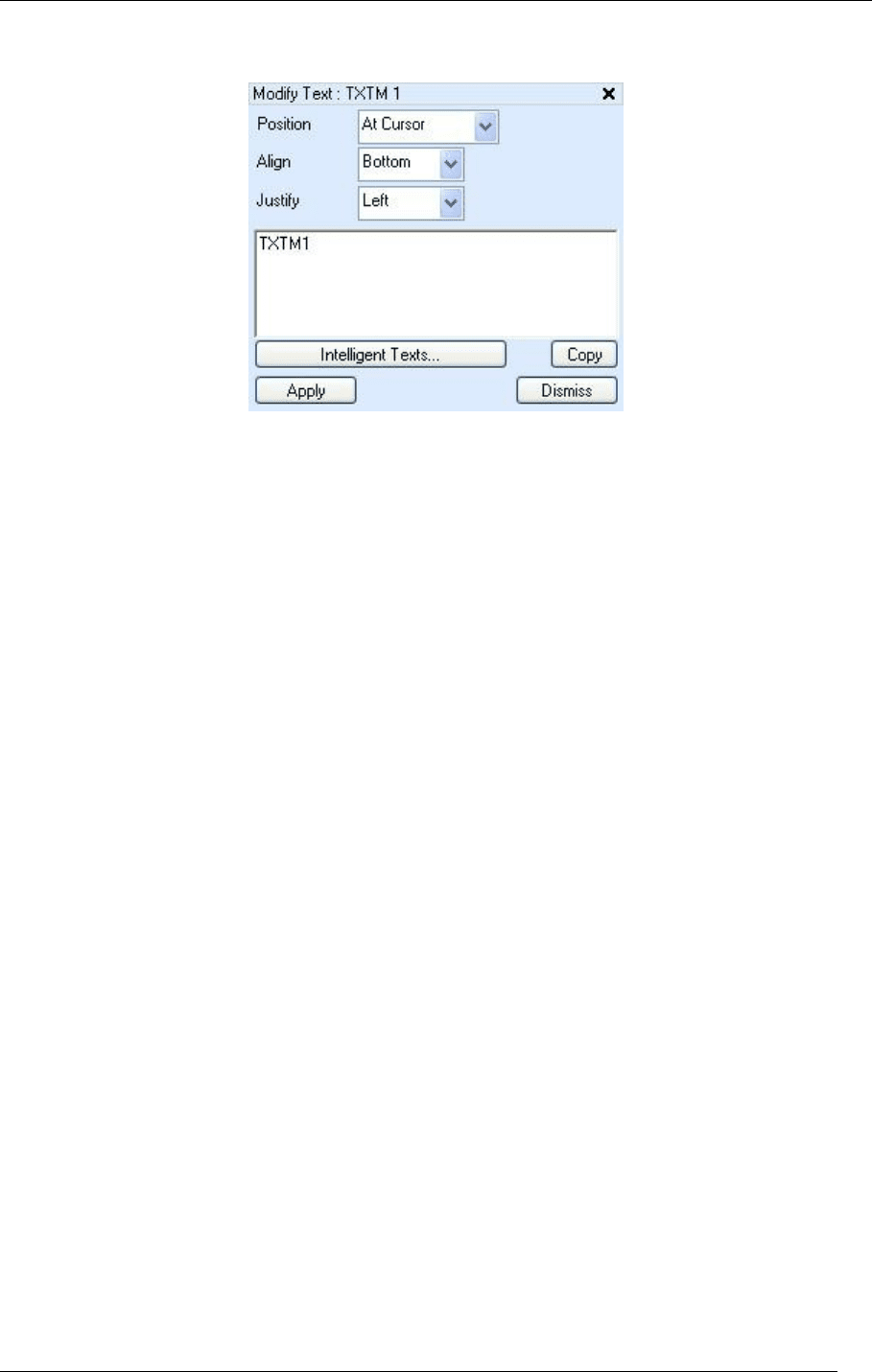
Error! Style not defined.
4-6 Модуль 28 Администрирование разработки чертежей
3. Введите требуемый текст через буфер редактирования обычным способом, приняв
во внимание на следующие особенности, характерные для данной версии редактора
текста:
Изменение текста или рамки метки
Чтобы изменить любой из атрибутов для текущего шаблона TXTM, выберите кнопку
Modify / Изменить > Text Template / Текстовый шаблон > Attributes... /
Атрибуты…. Открывшаяся в результате этого форма текстовых атрибутов шаблона
позволяет вам изменять характеристики шрифта и/или рамки метки, обычным образом
используя различные элементы управления выбором. Опция меню Frame / Рамка
позволяет вам выключать или включать рамку метки.
Вставка кодов интеллектуального текста
Чтобы встроить #–кодированный ‘интеллектуальный’ текстовый элемент, используйте
опции меню Intelligent Texts / Интеллектуальный текст для выбора атрибутов проекта,
настройки которых должны вставляться, когда на шаблон TXTM ссылается общая
метка GLAB. Соответствующий код # будет помещен в буфер редактирования. Меню
интеллектуального текста включает в себя, в иерархии по категориям, краткие
описания всех атрибутов, настройки которых потребуются вероятнее всего; если вы
хотите встроить любой атрибут, не охваченный перечисленными опциями, то введите
его имя, которому предшествует символ #, в буфер редактирования.
Копирование текста из существующего шаблона TXTM
Чтобы избежать ввода с клавиатуры, вы можете копировать текст из существующего
шаблона TXTM в тот шаблон TXTM, который вы в данный момент создаете. Для этого
прежде всего убедитесь в том, что шаблон TXTM, который вы хотите скопировать,
виден на двумерном виде (2D View), а затем нажмите кнопку Copy / Копировать. При
появлении соответствующего запроса используйте курсор, чтобы указать шаблон
TXTM, текст из которого следует скопировать; текст будет вставлен в окно
редактирования.
Когда требуемый текст появится в окне редактирования, нажмите Apply / Применить,
чтобы скопировать строку в атрибут шаблона TXTM. Текст и рамка метки (если
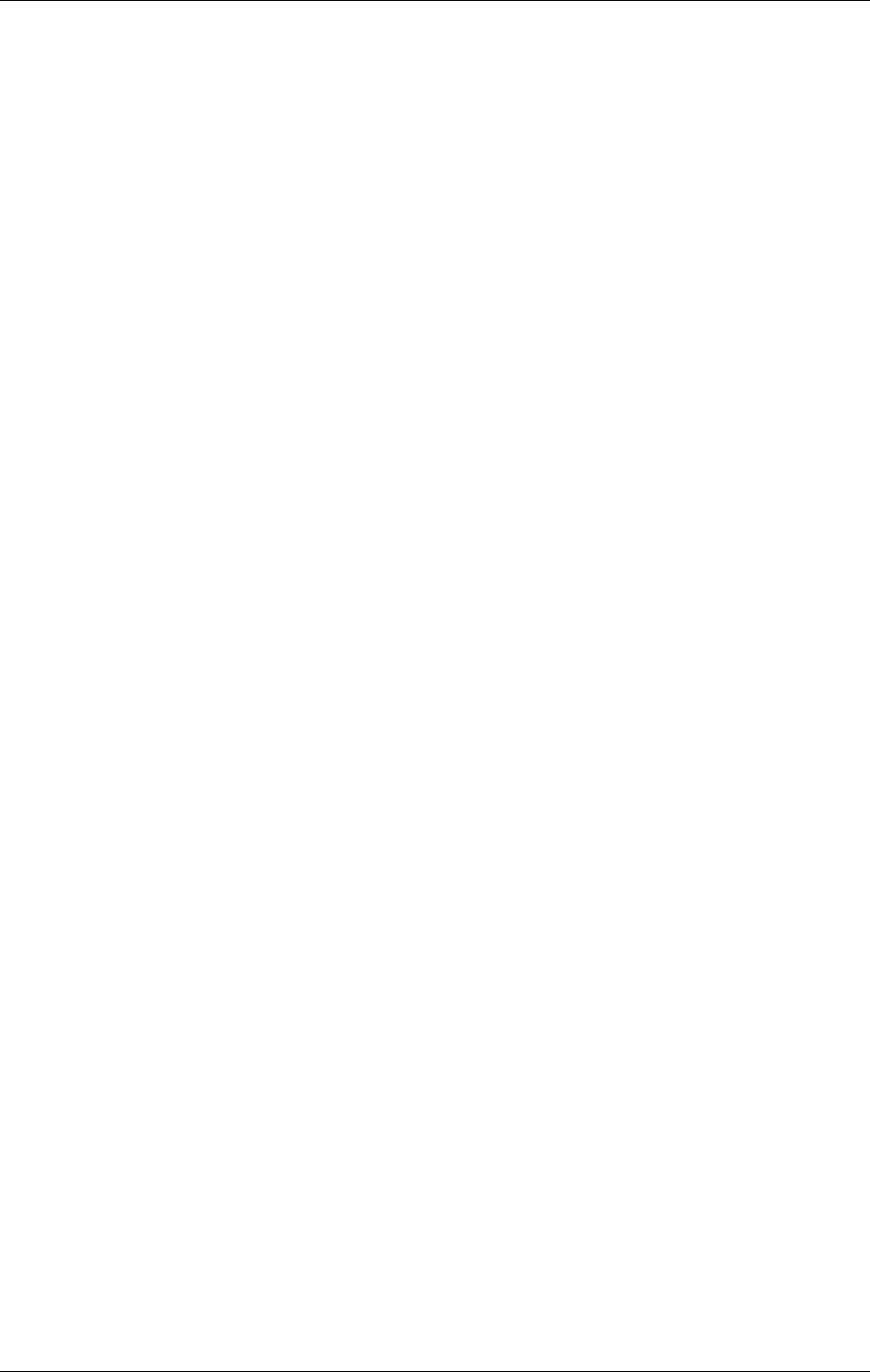
Error! Style not defined.
Модуль 28 Администрирование разработки чертежей 4-7
включена) появятся в отображаемой библиотеке LALB в той позиции, которую вы
определили на шаге 2.
Поиск библиотек меток
Когда пользователь приложения DRAFT пытается создать новую символическую
метку, приложение ищет соответствующие библиотеки LALB в определенной
последовательности. Выполняется поиск в каждом разделе LIBY из DEPT в порядке
перечисления, пока не будет найден раздел, содержащий соответствующие библиотеки
LALB. Затем этот библиотечный элемент LIBY и все последующие разделы LIBY
добавляются к прокручиваемому списку в форме Library / Библиотека, пока не будет
найден раздел LIBY, который не содержит соответствующей библиотеки LALB.
Дальнейший поиск не производится.
Такой образ действий позволяет вам как администратору скрывать библиотечные
элементы LIBY от пользователей, добавляя их в конец членскому списку DEPT. (В
качестве альтернативы вы можете сохранить все ссылочные LIBY в отдельном разделе
DEPT, но при этом будут добавлены дополнительные DEPT к членскому списку
пользователя.)
Важно отметить, что из-за такого способа поиска для библиотечных элементов LIBY
все библиотеки меток должны быть сгруппированы вместе в одном и том же Отделе
(DEPT), если они должны быть доступны для пользователя.
Упражнение
Вы получили совершенно пустую базу данных PADD для выполнения упражнений
этого учебного курса.
1. Используйте библиотеку, созданную в последнем упражнении. В этой библиотеке
создайте ориентированную на конкретную задачу библиотеку (LALB) для вашего
первого листа шаблонов.
2. Создайте не менее двух шаблонов меток. Вы можете попытаться создать
специфические для компании метки, либо что-то с использованием различных
двумерных примитивов и с применением нескольких символов # или только
символов #. Помните, что символические метки включают в себя двумерные
примитивы и текст, тогда как общие метки содержат только текст.
3. Измените ваши настройки по умолчанию, чтобы они указывали теперь на вашу
новую библиотеку для создания меток.
4. В качестве обычного пользователя отобразите лист на экране и добавьте на него
ваши новые метки. Помните, что вам потребуются как примечания листа, так и
примечания вида, а также некоторые компоненты из базы данных проекта.
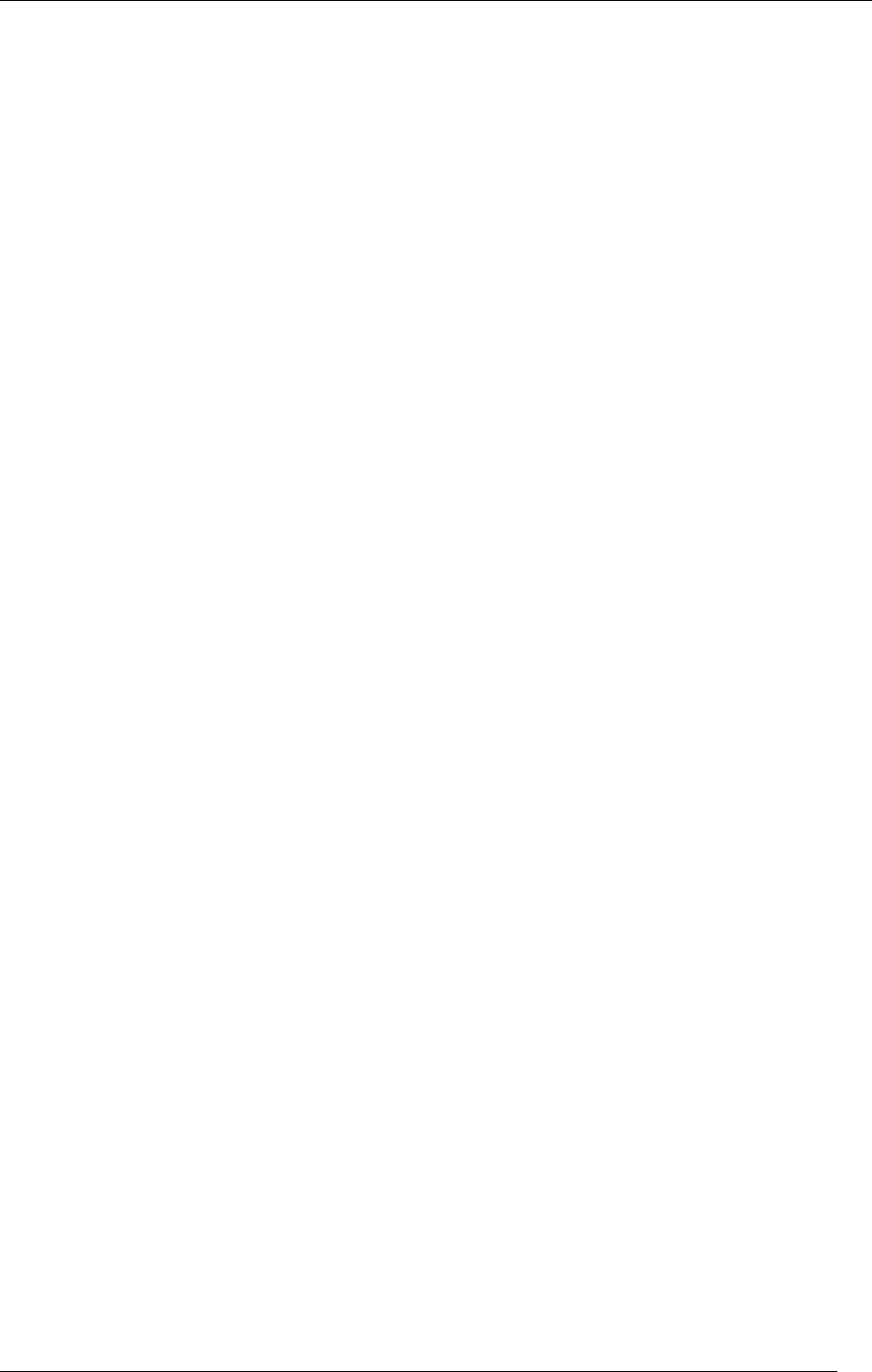
Error! Style not defined.
4-8 Модуль 28 Администрирование разработки чертежей
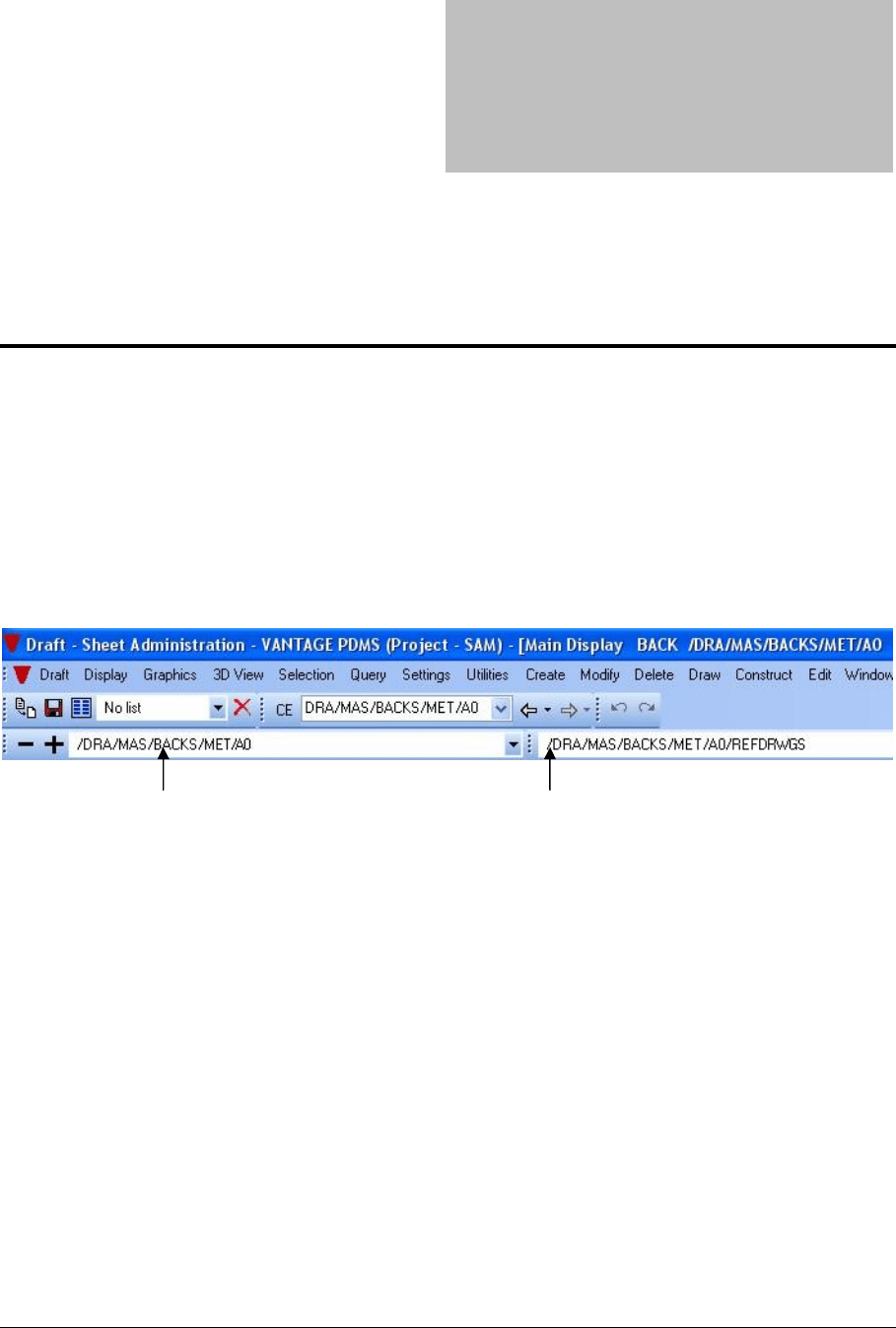
Модуль 28 Администрирование разработки чертежей 5-1
Занятие 5
Библиотека листов (Sheet)
Здесь поясняется порядок установки библиотек листов (SHLB), содержащих листы
подложки (BACK) и листы наложения (OVER), на которые пользователи могут
ссылаться для использования со своими чертежными листами.
Вход в режим администрирования библиотеки листов
Чтобы можно было создавать/изменять листы подложки или наложения, вы должны
войти в режим администрирования листов Draft. Выберите следующую опцию меню.
Draft > Symbol Libraries / Библиотеки листов
Вам будет представлена форма администрирования библиотеки листов, которая
обеспечивает доступ к иерархии меню. Все варианты выбора в этом меню, описанные в
остальной части этой главы, относятся к этому меню библиотеки листов, если не
оговорено иное.
Создание библиотеки листов
Для создания новой SHLB действуйте следующим образом:
• Перейдите на соответствующий уровень LIBY в существующей иерархии
или, при необходимости, используйте Create / Создать > Library /
Библиотека, чтобы добавить новый элемент LIBY.
• Выберите Create/ Создать >Sheet Library / Библиотека листов.
Рекомендуется присвоить новой библиотеке SHLB такое имя, чтобы ее
содержание было очевидным для пользователей.
• Фактически SHLB представляет собой шаблон чертежного листа, который
Имя шаблона
Имя листа
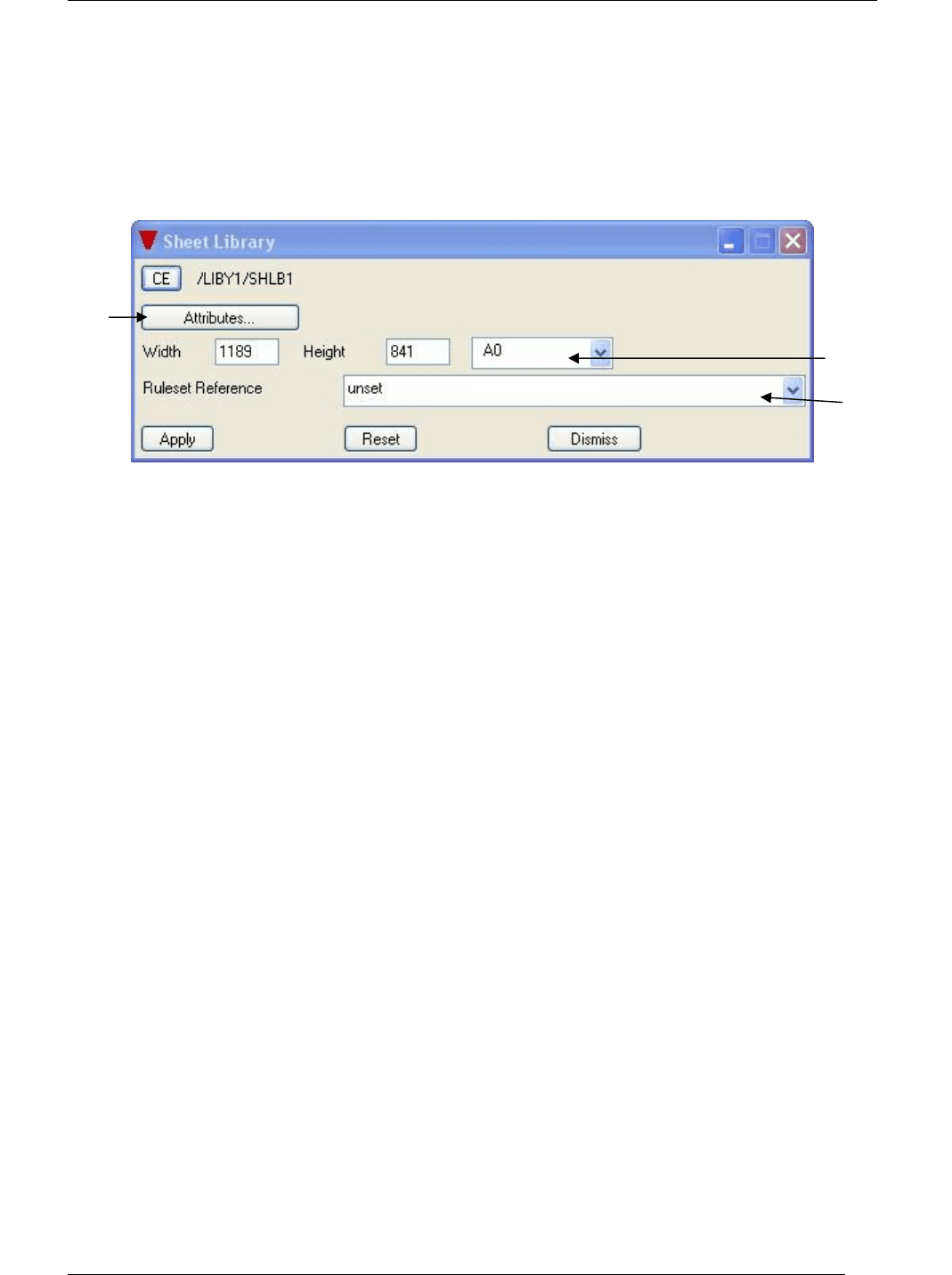
Error! Style not defined.
5-2 Модуль 28 Администрирование разработки чертежей
совмещен с принадлежащими ему листами BACK и OVER, так что вы
должны определить его размеры (либо явно в полях Width / Ширина и Height
/ Высота, либо выбирая стандартный размер листа с использованием
кнопки соответствующей опции). Этот размер каскадно переносится вниз на
уровень BACK и OVER.
• Если вы хотите определить атрибуты на уровне SHLB, так что они будут
каскадно перенесены вниз на уровень BACK или OVER, то нажмите кнопку
Attributes... (Атрибуты…) и измените соответствующие настройки в
полученной в результате форме. (При желании в дальнейшем вы можете
изменять эти атрибуты для отдельных листов BACK или OVER.)
Создание листа подложки и его содержимого
Для создания и отображения нового листа BACK действуйте следующим образом:
1. Перейдите на соответствующий уровень SHLB.
2. Выберите Create/ Создать >Backing Sheet / Лист подложки. Рекомендуется
присвоить новому листу BACK такое имя, чтобы его содержание было очевидным
для пользователей.
Лист подложки BACK представляет собой чертежный лист, на котором вы можете
расположить один или несколько элементов NOTE (примечание), каждый из которых
может включать в себя любую комбинацию двумерных примитивов, текстовых
примитивов (TEXP) и экземпляров существующих символов (SYMB).
Чтобы увидеть результаты от добавления отдельных элементов NOTE, откройте окно
двумерного вида (2D View) и добавьте BACK к отображаемым элементам.
Совет: Вы найдете более удобным позиционировать и выравнивать отдельные
компоненты NOTE (то есть примитивы, текст и/или экземпляры символов),
если вы отобразите рабочую сетку с весьма малым интервалом (например, 10
мм) и включите функцию привязки к сетке.
3. Для каждого примечания NOTE по очереди выберите Create>Note>Back/Over
(Создать>Примечание>Подложка/Наложение).
4. В зависимости от требуемого детального проекта создайте один или несколько
элементов примечаний листа подложки, используя опции Create>2D Primitives,
Create>2D Symbol (Создать>2М примитивы, Создать>2М символ) и Cre-
Установка
атрибутов
Стандартный
размер листа
Наборы
правил
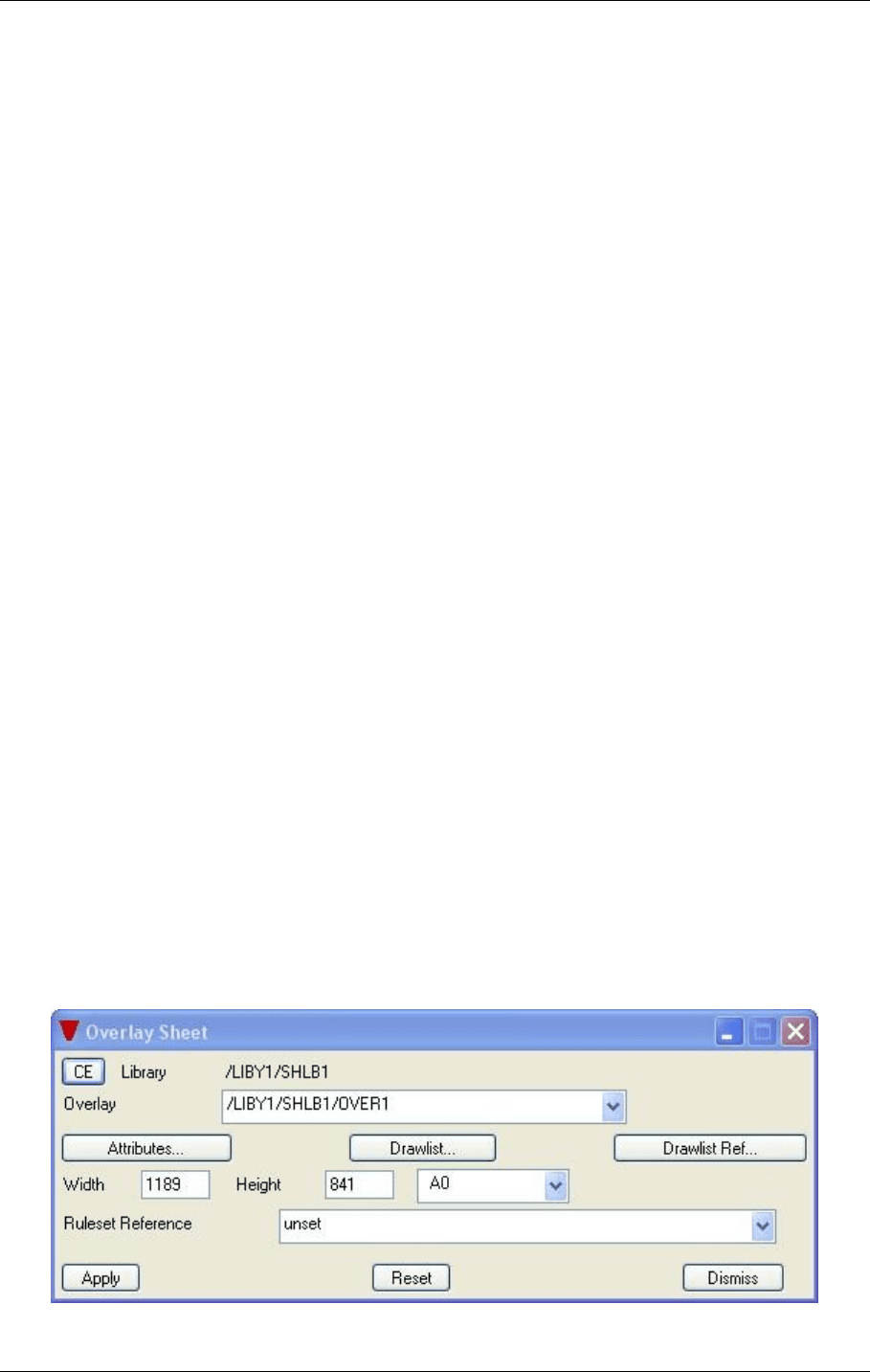
Error! Style not defined.
Модуль 28 Администрирование разработки чертежей 5-3
ate>Text (Создать>Текст). При создании каждого элемента используйте курсор
для позиционирования элемента, а в случае примитива – для определения его
размера. Если функция привязки к сетке не позволяет вам установить точное
положение или желаемый размер, то временно отключите привязку или измените
атрибуты примитива в дальнейшем.
Ограничение используемой площади листа
Чтобы предварительно определить используемую область листа, то есть ту область, в
которой пользователь создает виды, не перекрывающиеся с аннотациями на листе
подложки, вы можете создать специальный элемент NOTE (примечание) с именем
/LIMITS. Этот элемент NOTE должен содержать в себе единственный примитив RECT,
который соответствует области листа, доступной для пользователя. Когда пользователь
выбирает опцию Create / Создать >View / Вид > Pre–defined Frame /
Предопределенная рамка, то выполняется поиск листа BACK, содержащего это
особое примечание и, если оно найдено, то размеры VIEW (ВИД) будут установлены
автоматически по размеру прямоугольного примитива RECT, определяющего
доступную область.
Создание листа наложения и его содержимого
Для создания и отображения нового листа OVER действуйте следующим образом:
1. Перейдите на соответствующий уровень SHLB.
2. Выберите Create/ Создать >Overlay Sheet / Лист наложения. Рекомендуется
присвоить новому листу OVER такое имя, чтобы его содержание было очевидным
для пользователей, особенно в том случае, если каждый чертежный лист может
ссылаться на несколько листов наложения одновременно. Функция кнопки Ruleset
Reference (Ссылка набора правил) будет пояснена позже.
3. В своей простейшей форме лист OVER представляет собой чертежный лист, на
котором вы можете размещать элементы NOTE и процедуры обращения с которым
аналогичны листу BACK . Однако листу OVER также могут принадлежать
двумерные виды 2D VIEW (обычно используются для отображения видов
ориентационного плана всей базы данных проекта или ее части), каждому из
которых могут принадлежать один или несколько слоев (LAYER), каждому из
которых, в свою очередь, принадлежат элементы VNOTE (примечание видов). Это
виды (VIEW) и их члены, которые мы рассмотрим далее.
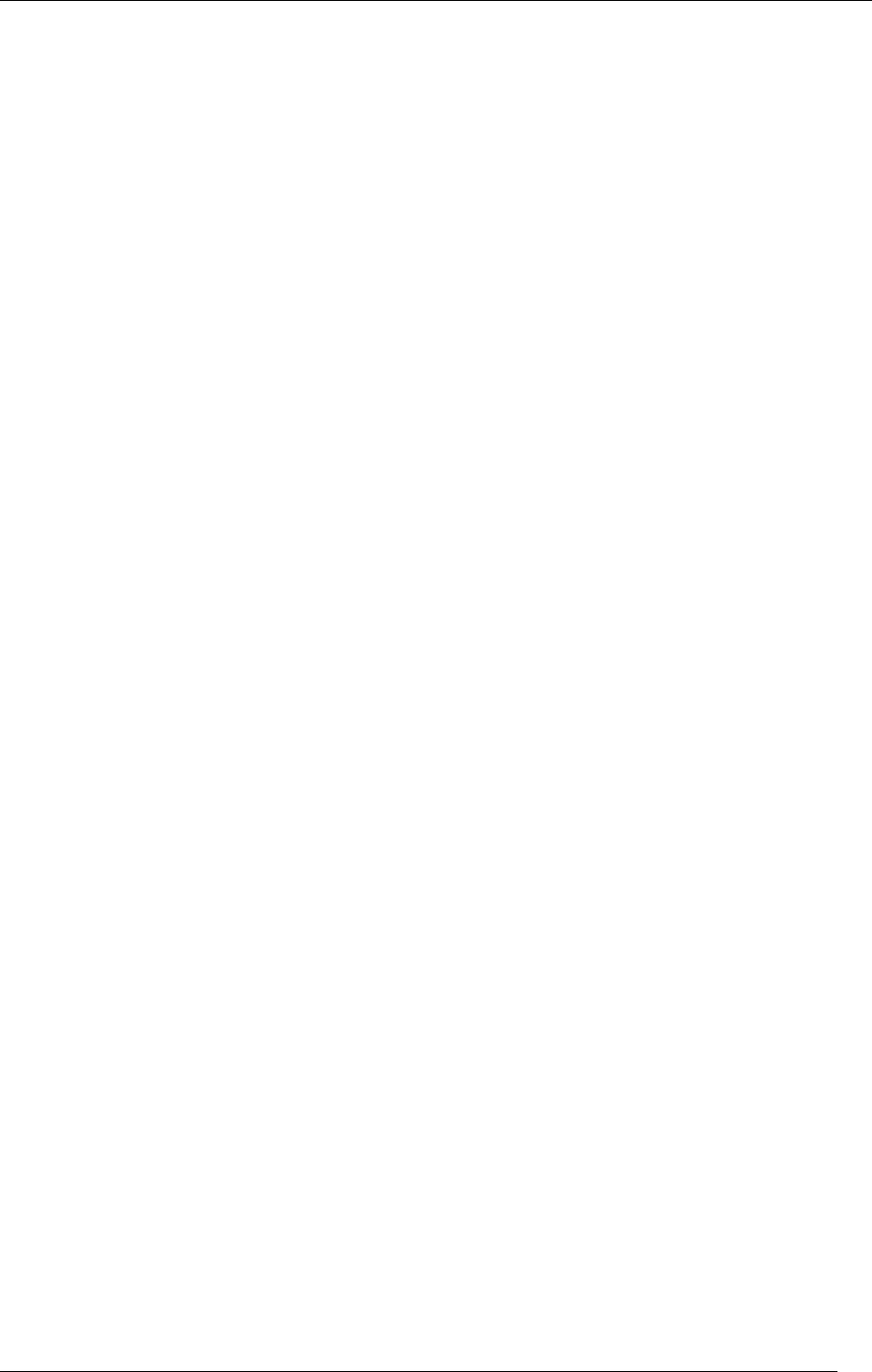
Error! Style not defined.
5-4 Модуль 28 Администрирование разработки чертежей
4. Чтобы увидеть результаты от добавления отдельных элементов VIEW, откройте
окно двумерного вида (2D View) и добавьте OVER к отображаемым элементам.
Совет: Вы найдете более удобным позиционировать и выравнивать отдельные
компоненты VIEW и их членов, если вы отобразите рабочую сетку с весьма малым
интервалом (например, 10 мм) и включите функцию привязки к сетке.
5. Чтобы создать вид VIEW на листе OVER, выберите Create>View>User defined
(Создать>Вид>Определяемый пользователем) и задайте атрибуты VIEW.
Каждый вид VIEW имеет ссылку на набор правил Ruleset, который определяет
способ построения графических элементов его проекта: вы можете задать ссылку
набора правил (Ruleset Reference) на отдельном уровне вида VIEW, либо на уровне
OVER, либо на уровне SHLB.
Когда вы создаете вид VIEW, набор слоев LAYER создается автоматически, их
функция и содержание определяются настройками по умолчанию. (Это в точности
совпадает с созданием видов VIEW при обычном использовании DRAFT.)
6. Для создания VNOTE перейдите на соответствующий уровень LAYER и выберите
Create>Note>Back/Over (Создать>Примечание>Подложка/Наложение).
7. В зависимости от требуемого детального проекта создайте один или несколько
элементов примечаний вида (View Note), используя опции Draw > Primitives
(Чертить>Примитивы). При создании каждого элемента используйте курсор для
позиционирования элемента, а в случае примитива – для определения его размера.
Если функция привязки к сетке не позволяет вам установить точное положение или
желаемый размер, то временно отключите привязку или измените атрибуты
примитива в дальнейшем.
Упражнение
Вы получили совершенно пустую базу данных PADD для выполнения
упражнений этого учебного курса.
1. Используйте библиотеку, созданную в последнем упражнении. В этой библиотеке
создайте ориентированную на конкретную задачу библиотеку (SHLB) для вашего
первого листа шаблонов.
2. Создайте лист подложки. При его создании используйте текст и двумерные
примитивы.
3. Создайте лист наложения. При его создании используйте текст и двумерные
примитивы.
4. Измените ваши настройки по умолчанию, чтобы они указывали теперь на вашу
новую библиотеку для создания меток.
5. В качестве обычного пользователя отобразите лист на экране и добавьте только что
созданный вам лист подложки. Помните, что лист подложки и лист чертежа
должны иметь одинаковый размер.
6. Теперь добавьте на тот же лист ваш лист наложения. Какие типы элементов
созданы в иерархии для элемента этого типа?
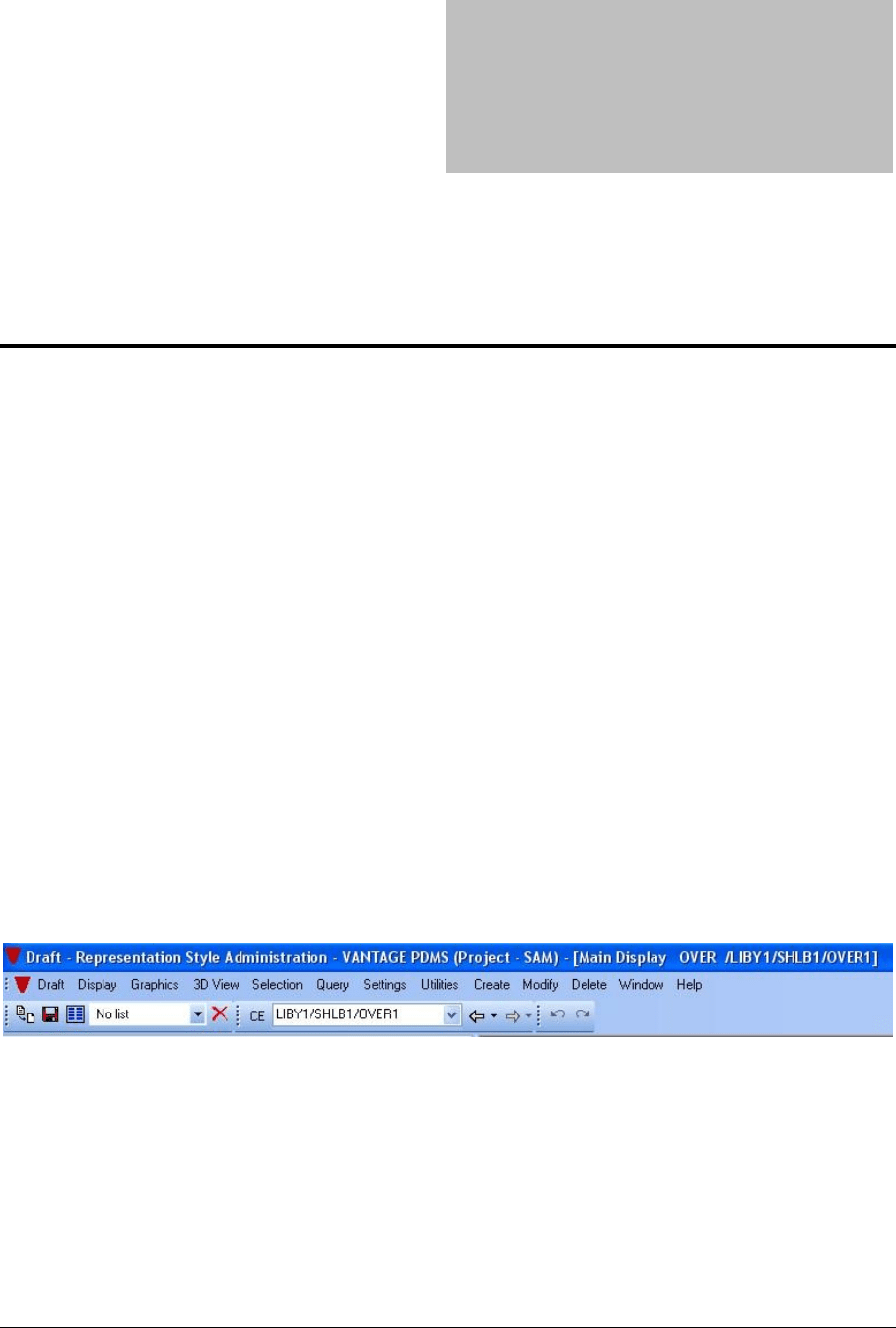
Модуль 28 Администрирование разработки чертежей 6-1
Занятие 6
Библиотека стилей
В этом занятии поясняется порядок установки стилей (STYL) в библиотеках
представления (RPLB), определяющих детализированное представление, которое
обычные пользователи будут применять для различных аспектов чертежа.
Библиотеки проектов DEPT, поставляемые как составная часть стандартного
программного продукта, содержат отдельные библиотечные элементы LIBY, в которых
хранятся примеры различных стилей. Как будет объяснено далее, эти стили
используются в сочетании с правилами представления, которые будут подробнее
описаны в следующей главе. Любые из них могут быть адаптированы по мере
потребности.
Вход в режим администрирования библиотеки стилей
Чтобы иметь возможность создавать/изменять стили, вам потребуется войти в режим
администрирования стилей представления Draft, который отличается от
администрирования правил представления Draft. В отличие от опций, рассмотренных в
предшествующих главах, вам не требуется выбирать рабочую библиотеку, хотя не
является ошибкой, если такая библиотека была выбрана раньше. Выберите следующую
опцию меню.
DRAFT > Style Libraries / Библиотеки стилей
Вам будет представлена форма администрирования библиотек стилей, которая
обеспечивает доступ к иерархии меню. Все варианты выбора в этом меню, описанные в
остальной части этой главы, относятся к этому меню библиотеки стилей, если не
оговорено иное.
